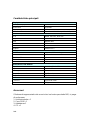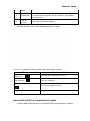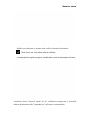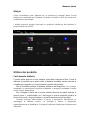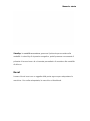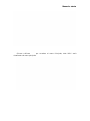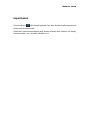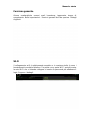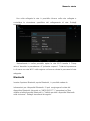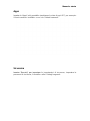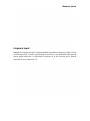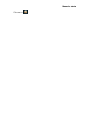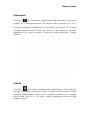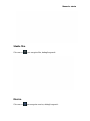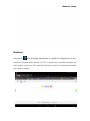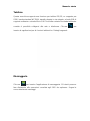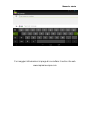Manuale utente
Manuale utente
Prima di operare su questo prodotto si prega di leggere e capire le
seguenti istruzioni .

D88
Precauzioni
Per un utilizzo migliore si prega di leggere attentamente la "Guida per l'uso" e
di seguire i comandi.
Evitare di utilizzare prodotti collocati in ambienti con temperature superiori a 35
℃ o inferiori a -5℃;
Si prega di evitare che il prodotto entri a contatto con fuoco, ambiente umido e
luce diretta del sole;
Si prega di non tentare di smontare, riparare o modificare il prodotto di persona:
se necessario, si prega di contattare il personale di vendita;
Si prega di operare in base alla "Guida utente";
Si prega di evitare di arrecare danni al prodotto;
Si prega di non utilizzare il prodotto vicino a forti campi magnetici, impianti
elettrici, ecc.;
Non utilizzare il prodotto quando si usa una bicicletta, un'auto e un ciclomotore
per evitare situazioni di pericolo.
Non utilizzare un volume alto per evitare danni all'udito;
Smaltire correttamente i rifiuti elettronici quali le batterie.

D88
Caratteristiche principali
Display
Pollici per display
17,78 cm
Risoluzione
1024*600
Rapporto
16:9
Pannello tattile
Pannello multi-tattile capacitivo in 5 punti
Processore/ Memoria
CPU
Media Tek 8312, dual core
Frequenza
1,3 GHz
GPU
Mali400 MP2
RAM
512
ROM
4GB
Sistema
Android 4.2.2
Collegare
WIFI
Supporto, IEEE802.11b/g/n
Host USB
x1
Slot Micro-SD
x1
Bluetooth
Supporto
Cuffia
x1, 3.5mm
Informazioni sulla batteria
Tipo di batteria
batteria agli ioni di litio
Capacità della batteria
2200mAh
Standby
240~270 orario
Tempo di conversazione
6~6.5 orario
Tempo di carica
2.5~3.0 orario
Prodotto
L x W x H
191*110*8.8 mm
Peso
270g
Accessori
Gli elementi rappresentati sotto sono inclusi nel vostro pacchetto MID, si prega
di confermare:
1. Unità principale x 1
2. Cavo USB x 1
3. Adattatore x1
4. CD x 1

Manuale utente
Come usare il tablet
Spinotto
Spinotto per cuffia: Inserire la cuffia in questo spinotto per telefonate o per
ascoltare la musica.
Spinotto USB Micro: Caricare il proprio tablet o collegare il proprio tablet al
PC per copiare/cancellare file o per collegare i propri accessori USB
tramite il cavo USB OTG quali il mouse USB o la tastiera USB. (Solo
un'attrezzatura alla volta può essere utilizzata)
Slot per schede TF: Inserire la scheda TF, può supportare fino a 32GB.
Mic: Microfono integrato per telefonate.
Pulsanti fisici
Elem
enti
Nome
Funzionamenti
1
Energia
ON/OFF
Leggera pressione:Spegnimento temporaneo del display
Pressione lunga: (1) Accensione/spegnimento;
(2)Riavvio;
(3)Modalità aereo;
(4)Squillo/Vibrazione/Silenzioso;
2
Vol +/-
Leggera pressione,vol +/-;
3
Premere il pulsante Power e vol - nello stesso momento per ottenere
una schermata.
Pulsanti tattili
Elem
enti
Nome
Funzionamenti
1
Leggera
pressione
Premere sullo schermo per 1,2 s, principalmente
utilizzato sulla scelta del menu e confermare.
2
Pressione
Premere e tenere premuto sulla schermata per oltre 1,2

Manuale utente
lunga
s.
3
Trascinare
Serve per identificare la direzione di percorso del tocco.
Principalmente utilizzato per le immagini, per agitare,
trascinare ecc.
4
Chiave
virtuale
Serve per la tastiera virtuale.
Tastiera virtuale come nella rappresentazione in basso:
Vi sono 5 comandi di scelta rapida sulla schermata in basso:
Barra delle notifiche e impostazioni rapide
La barra delle notifiche viene visualizzata come da immagine in basso:
Elemento
Funzionamenti
Tasto invio
Ritornare alla schermata precedente
Menu desktop
Ritornare al desktop
Tasto programma recente
Elenco dei programmi recenti

Manuale utente
Notifiche visualizzate in tempo reale sulla schermata informativa.
:Tasto Canc per cancellare tutte le notifiche.
Le impostazioni rapide vengono visualizzate come da immagine in basso:
Visualizza alcuni comandi rapidi, fai clic sull'opzione adeguata, è possibile
saltare direttamente alle "Impostazioni" nell'area corrispondente.

Manuale utente
Widget
Come visualizzato sotto, dipende da un sistema di comandi rapidi. Alcuni
widget sono strutturati per il sistema. Quando si installa un APK per conto terzi
compariranno dei widget.
I widget possono essere trascinati su qualsiasi interfaccia del desktop in
cinque interfacce HOME.
Utilizzo del prodotto
Caricamento batteria
Il vostro tablet dispone di una batteria ricaricabile integrata al litio. Prima di
utilizzare il prodotto per la prima volta, la batteria dovrebbe essere caricata al
completo per garantire un funzionamento corretto del prodotto.
Non è possibile sostituire la batteria all'interno del dispositivo. Se si hanno
domande o si necessita di sostituire la batteria, si prega di contattare il nostro
centro servizi attrezzature.
Non collegare il tablet ad una fonte elettrica diversa da quella indicata in
questo punto o sull'etichetta con i dati targa in quanto potrebbe portare al
rischio di incendi o di guasti elettrici e al malfunzionamento del prodotto.
Quando l'energia della batteria è bassa, il dispositivo visualizzerà un
messaggio di batteria scarica, se l'energia è bassa, il dispositivo
automaticamente si disattiverà. Si prega di ricaricare il tablet per continuare ad
utilizzarlo.

Manuale utente
Se utilizzata in maniera impropria, la batteria in questo dispositivo può
portare ad un incendio o a ustioni chimiche.
La batteria utilizzata in questo dispositivo può causare incendi o ustioni
chimiche se utilizzata in maniera impropria. Non smontare, bruciare o
riscaldare la batteria. Non lasciare la batteria in un luogo soggetto alla diretta
luce del sole o in un'auto dalle finestre chiuse.
Accensione/Spegnimento Standby
Accensione: Premere a lungo il pulsante ON/OFF dopo che il logo “ANDROID” si è
caricato per alcuni secondi e il desktop verrà visualizzato nel modo seguente:
Spegnimento:Premere a lungo il pulsante di ACCENSIONE/SPEGNIMENTO
per 5 secondi e quindi è possibile spegnere il tablet in base al riquadro di
dialogo che compare sulla schermata. Fare riferimento all'illustrazione sotto:

Manuale utente
Standby: In modalità accensione, premere il pulsante per accedere alla
modalità in stand-by di risparmio energetico, quindi premere nuovamente il
pulsante di accensione e la schermata permetterà di accedere alla modalità
di sblocco.
Reset
Premere il foro di reset con un oggetto dalla punta aguzza per reimpostare la
macchina. Una volta reimpostata, la macchina si disattiverà.

Manuale utente
Collegamento al PC
Collegare il tablet ad un PC con sistema operativo Windows XP/ Vista /7,
Linux, MAC. Il PC riconoscer
à
automaticamente il dispositivo.
Sul tablet verr
à
visualizzata una schermata di collegamento. Per
collegare correttamente il dispositivo con il computer, premere
“
Attivare il
salvataggio USB
”
e quindi
è
possibile copiare i file su/dal proprio PC.
Desktop e Menu principale
La schermata desktop come rappresentata sotto:

Manuale utente
Cliccare sull'icona per accedere al menu Principale, tutto l'APK verrà
visualizzato sul menu principale.

Manuale utente
Aprire o attivare l'applicazione
Sul desktop o sul menu principale, selezionare un'applicazione, cliccare - per
inserire ed è possibile utilizzare l'applicazione. Per uscire, premere il o
per accedere all'interfaccia principale. Una volta premuto invio, è
possibile cliccare per entrare in altre applicazioni.
Cliccare per commutare tra le applicazioni in corso, fare riferimento
alla figura sotto:

Manuale utente
Impostazioni
Cliccare sull'icona nelle principali applicazioni per aprire l'interfaccia delle impostazioni di
sistema come visualizzato sotto:
Selezionare il funzionamento adeguato degli elementi pertinenti quali: wireless e rete, display,
impostazioni data e ora, a proposito di dispositivi, ecc.

Manuale utente
Funzione generale
Alcune caratteristiche comuni quali lucentezza, tapezzeria, tempo di
spegnimento. Nelle impostazioni - funzioni generali facili da operare. Dettagli
seguenti:
Wi-Fi
Il collegamento wi-fi è relativamente semplice e in maniera simile lo sono i
funzionamenti correlati al telefono. Per prima cosa, aprire Wi-Fi, quindi inserire
la rete Wi-Fi che si intende collegare e inserire la password per effettuare il
login. Seguono i dettagli:

Manuale utente
Una volta collegata la rete è possibile cliccare sulla rete collegata e
controllare le circostanze specifiche del collegamento di rete. Dettagli
seguenti:
Naturalmente è inoltre possibile aprire la rete Wi-Fi tramite il "Setup
veloce" descritto in precedenza o il "pulsante sospeso" .Tuttavia la premessa
è di avere una rete Wi-Fi nella regione e di avere salvate le password di rete
adeguate.
Bluetooth
Inserire l'opzione Bluetooth, aprire Bluetooth, è possibile vedere le
informazioni per i dispositivi Bluetooth. Si può congiungere lo stato del
dispositivo Bluetooth cliccando su "ANDROID BT". Commutare tra "Non
visibile ad altri dispositivi Bluetooth" e "Visibile per tutti i dispositivi Bluetooth
nelle vicinanze". Dettagli visualizzati di seguito:

Manuale utente
Memorizzazione
Inserire “Storage” ed è possibile visualizzare le informazioni sul dispositivo di
memorizzazione compresa la capacità del tablet, la capacità della scheda
esterna Micro-SD e l'utilizzo. Dettagli seguenti:

Manuale utente
Apps
Inserire le “Apps” ed è possibile visualizzare lo stato di ogni APP, per esempio:
il funzionamento, installato, e così via. Dettagli seguenti:
Sicurezza
Inserire “Security” per impostare le impostazioni di sicurezza, impostare la
password di sicurezza, il modello e altro. Dettagli seguenti:

Manuale utente
Lingua & input
Inserire “Language & input” e sarà possibile impostare la lingua e l'input. Come
visualizzato sotto, cliccare sulla lingua da inserire e sarà possibile impostare la
lingua della macchina. La biblioteca linguistica è la più recente tra le librerie
linguistiche con sistema 4.2.2.

Manuale utente
Backup & reset
Inserire “Backup & reset” per eseguire il back-up delle informazioni di
macchina ed evitare di perderle. Annotazione: La procedura di reset canceller
à tutte le funzioni di informazione dell'utente, si prega di utilizzare con cura
questa funzione.
Il contenuto pertinente delle impostazioni introdotte in questo punto: gli utenti
possono divertirsi sugli elementi residui!
Applicazione
Introduciamo alcuni usi comuni.
Gestione file
La pagina si sta caricando...
La pagina si sta caricando...
La pagina si sta caricando...
La pagina si sta caricando...
La pagina si sta caricando...
La pagina si sta caricando...
-
 1
1
-
 2
2
-
 3
3
-
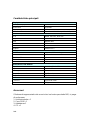 4
4
-
 5
5
-
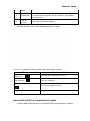 6
6
-
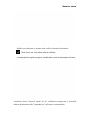 7
7
-
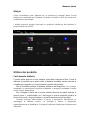 8
8
-
 9
9
-
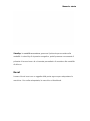 10
10
-
 11
11
-
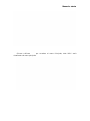 12
12
-
 13
13
-
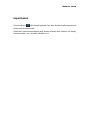 14
14
-
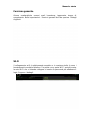 15
15
-
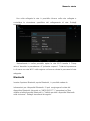 16
16
-
 17
17
-
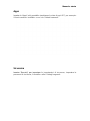 18
18
-
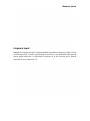 19
19
-
 20
20
-
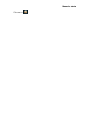 21
21
-
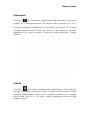 22
22
-
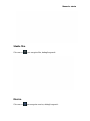 23
23
-
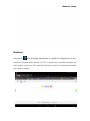 24
24
-
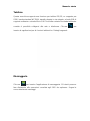 25
25
-
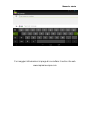 26
26
Altri documenti
-
Prestigio MultiPad 2 ULTRA DUO 8.0 3G Manuale utente
-
Samsung SM-W767 Manuale utente
-
Samsung XE700T1C Manuale utente
-
LG LGV490.ATURBK Manuale utente
-
Hannspree SN14TP1B Manuale utente
-
Prestigio MultiPad 7.0 ULTRA DUO Manuale utente
-
Metronic QU4Dbox Manuale utente
-
LG LGV700.AHKGBK Manuale utente
-
LG LGV400.AHKGWH Manuale utente
-
LG LGV480.APERWH Manuale utente